Tutoriel : Jailbreak d’iOS 6.0/6.0.1 avec Sn0wBreeze 2.9.7
Il y avais très longtemps que Sn0wBreeze n’avais pas été mis à jour. Comme nous vous l’avons annoncé, l’utilitaire est passé en version 2.9.7 pour permettre le Jailbreak d’iOS 6.0 et 6.0.1 pour les appareils disposant d’une puce pré-A5. L’iPhone 3GS, l’iPhone 4 et l’iPod touch 4G sont donc concernés.
Voici notre tutoriel complet qui vous montre comment jailbreaker iOS 6 et iOS 6.0.1 en utilisant Sn0wbreeze sur Windows.
Nous vous rappelons qu’il s’agit d’un Jailbreak de type tethered, sauf pour les utilisateurs d’iPhone 3GS ancien bootrom. Cela signifie que vous serez obligé de disposer d’un ordinateur pour allumer votre appareil et profiter pleinement de ses fonctions.
Jailbreak d’iOS 6.0 et iOS 6.0.1 avec Sn0wBreeze
Étape 1: Télécharger Sn0wBreeze 2.9.7 à cette adresse.
Étape 2: Décompressez le fichier, puis exécutez Sn0wBreeze-v2.9.7.exe en tant qu’Administrateur.
Étape 3: Cliquez sur OK > Next et sélectionnez le fimware d’iOS 6.0 ou 6.0.1 correspondant à votre appareil. Si vous ne n’avez pas sur votre ordinateur, Sn0wbreeze vous propose de le télécharger.
Étape 4: Sn0wBreeze reconnait le firmware associé à votre appareil et vous le confirme. Cliquez sur Next.
Étape 5: Si vous souhaitez conserver votre BaseBand en vue d’un désimlock, cliquez sur BaseBand Preservation Mode.
Si vous préférez effectuer un Jailbreak classique, utilisez Simple Mode.
Votre fichier IPSW personnalisé sera alors créé. Patientez pendant la procédure qui peux prendre plusieurs minutes.
Étape 6: Cliquez sur OK, passez votre iDevice en mode DFU, puis cliquez sur Start pour mettre l’appareil en mode PwnedDFU en utilisant iREB. L’écran de l’iPhone doit rester noir.
Etape 7: Ouvrez à présent iTunes qui devrait détecter votre appareil en mode de récupération. Sélectionnez votre appareil dans la liste des périphériques disponibles, maintenez la touche Maj de votre clavier enfoncée tout en cliquant sur l’option Restaurer. Choisissez le firmware personnalisé crée avec Sn0wBreeze et confirmez la restauration.
Etape 8: Vous devriez remarquer un flocon de neige sur votre écran durant la restauration. Patientez.
Etape 9: Une fois la restauration terminée, configurez votre appareil. Sur le Springboard se trouve l’icône de Cydia qui n’est pour le moment pas utilisable. Comme il s’agit d’un Jailbreak Tethered, vous devez effectuer un boot tethered.
Étape 10: Placez votre appareil en mode DFU.
Étape 11: L’utilitaire iBooty dois se trouver sur votre ordinateur, utilisez-le en cliquant sur Start pour redémarrer votre iDevice.
Etape 12: Déverrouillez votre appareil, Cydia est maintenant utilisable.
Nous vous rappelons que ce Jailbreak est de type semi-untethered, ce qui signifie que vous pouvez effecteur un reboot sans l’aide de iBooty, mais des applications telles que Cydia ou Safari ne fonctionnerons pas. Vous devez effectuer un Boot Tethered avec iBooty. Si vous possédez un iphone 3GS ancien bootrom, le Jailbreak est de type Untethered.

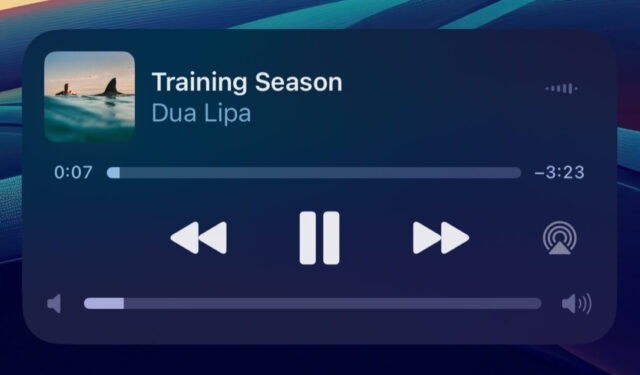
Pffff, en clair, ça veut dire quoi :
– BaseBand
– Mode DFU
– PwnedDFU en utilisant iREB
– Springboard
…
bref, ça serait bien de traduire tout ça en français accessible à tous.
Merci
merci , c’est tres utile, mais est ce qu’on peut démarrer un iphone 3gs sans utiliser ibooty, et sans desactiver cidya et safari, merci
moi je mis mon iphone en mod dfe et itune me dis pas de ricupiration pour koi ca merci de votre aide d’avance a++
Auparavant il fallait bidouiller de façon plus ou moins légale l’appareil dans des Cyber café ou autre magasin « spécialisé » en la matière.
Aujourd’hui , il existe des « micro puces » appelé R-SIM qui vous permettent d’effectuer le désimlokage ou/et jailbreakage de votre Iphone sans connaissances techniques particulières.
Petit guide: http://jvmonde.blogspot.de/2014/03/desimloker-et-jailbreacker-son-iiphone.html